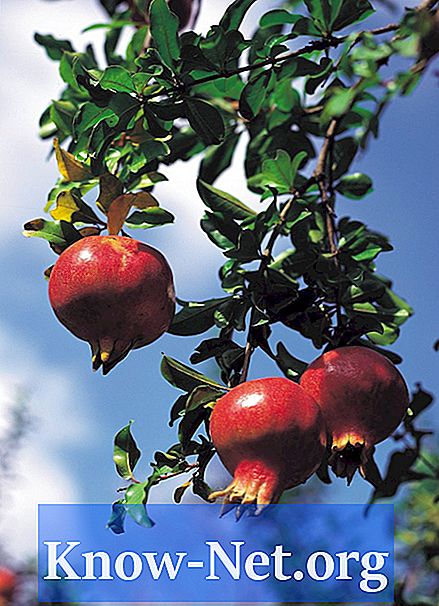Inhalt
WIM ist ein Windows-formatiertes Abbild, das alle zum Booten des Computers von einer DVD benötigten Dateien enthält. WIMs sind spezielle Images für die Installation von Windows-Versionen von Vista und werden von früheren Versionen nicht verwendet. Sie können ein ISO-Image von WIM-Dateien erstellen und auf ein Medium brennen, sodass Sie von der Festplatte starten und das Betriebssystem neu installieren können.
Anweisungen

-
Laden Sie das Automated Installation Kit oder AIK herunter. Brennen Sie das ISO-Image auf eine DVD, legen Sie es in Ihren Computer ein und führen Sie den Windows AIK-Installationsassistenten aus.
-
Entfernen Sie die Windows AIK-DVD aus dem Laufwerk und legen Sie die Windows 7-Wiederherstellungs-DVD ein. Öffnen Sie den Ordner "Resources" auf der Festplatte und kopieren Sie die Datei "INtall.wim" auf den Desktop.
-
Starten Sie Windows AIK, indem Sie auf "Start" und dann auf "Alle Programme" klicken. Klicken Sie auf "Image Manager".
-
Klicken Sie auf das Menü "Datei" und wählen Sie "Windows-Image auswählen". Navigieren Sie zum Desktop, klicken Sie auf die Datei "Install.wim" und klicken Sie auf die Schaltfläche "Öffnen".
-
Klicken Sie auf das Fenster "Bild auswählen" und wählen Sie die funktionierende Windows-Version aus. Drücken Sie die "OK" -Taste.
-
Fügen Sie die erforderlichen Komponenten für die Installation hinzu. In der Microsoft Technet-Tabelle erfahren Sie, welche Komponenten erforderlich sind, sowie deren Einstellungen.
-
Klicken Sie auf "Start", "Alle Programme", "Zubehör" und "Eingabeaufforderung", um das Anwendungsfenster zu öffnen. C: WinPE_x86 "copype.cmd" -Befehl ohne Anführungszeichen. Fügen Sie weitere Tools hinzu, die Sie für Ihre Installation verwenden möchten, z. B. Imagex.
-
Erstellen Sie eine ISO-Datei, indem Sie die folgenden zwei Befehle ausführen:
CD-Programmdateien Windows AIK Tools PETools
oscdimg -n -b c: winpe_x86 etfsboot.com c: winpe_x86 ISO c: winpe_x86 winpe_x86.iso
-
Brennen Sie das ISO-Image mit einem Bildaufzeichnungsprogramm Ihrer Wahl auf eine CD-R oder DVD-R.